[Technology Preview] Adicionar elemento ao modelo de impressão
Utilizado para criar um modelo de impressão pronta 3D a partir de uma geometria.
| Setting | Description |
|---|---|
| Modelo | Insere o nome do modelo 3D para o qual a geometria selecionada adicionada. |
| Impressora 3D | Permite selecionar o perfil de impressora 3D desejado.
Clicar no Ícone Procurar ao lado deste campo abre a Configurações de perfil da impressora 3Dcaixa de diálogo em que você pode criar e controlar perfis de Impressora 3D. |
| Escala | Define a escala da geometria. |
| Selecionar volume de impressão | Permite criar um novo volume de impressão ou selecionar um volume de impressão existente para o qual a geometria será adicionada. Os volumes de impressão também podem ser criados no modelo 3D imprimível utilizando a ferramenta Criar volume de impressão. |
| Usar origem de ACS | Se ativado, permite adicionar um ACS nomeado ao modelo. Isto pode ser útil se você deseja, subsequentemente, adicionar geometria a um volume de impressão. O ACS pode ser utilizado como a origem do volume de impressão de modo que quando você adiciona geometria ao volume de impressão mais tarde um permanece relacionado ao outro. |
| Ignorar Pequenos Recursos | Se ativado, ignora pequenos recursos ou geometrias que quando reduzidas em escala ficam pequenas demais para serem impressas em 3D. Por exemplo, a geometria que é menor do que a espessura de parede mínima ou a cabeça de impressão da impressora. |
| Encolher quebra | Se houver problemas com sua geometria como, por exemplo, espaços vazios na malha ou várias superfícies formando um volume, a geometria não pode ser impressa em 3D porque ela não forma um volume. Em tais casos, ativar esta caixa de verificação embrulha a geometria para criar um volume a partir das superfícies. |
| Detecção de detalhe | (Disponível somente quando a caixa de verificação Embrulhar estiver ativada) Define o nível de detalhe que é detectado pelo algoritmo embrulhar. Se você acha que a geometria não tem detalhes menores, você pode definir essa opção para Low. Por outro lado, se sua geometria tem detalhes menores que você gostaria de preservar no modelo imprimível 3D, você pode definir a opção Detecção de detalhe para High. |
| Usar fence | Se ativado, define o método pelo qual os conteúdos de fence são selecionados. O menu de opção ajusta o Modo (de seleção) de fence. |